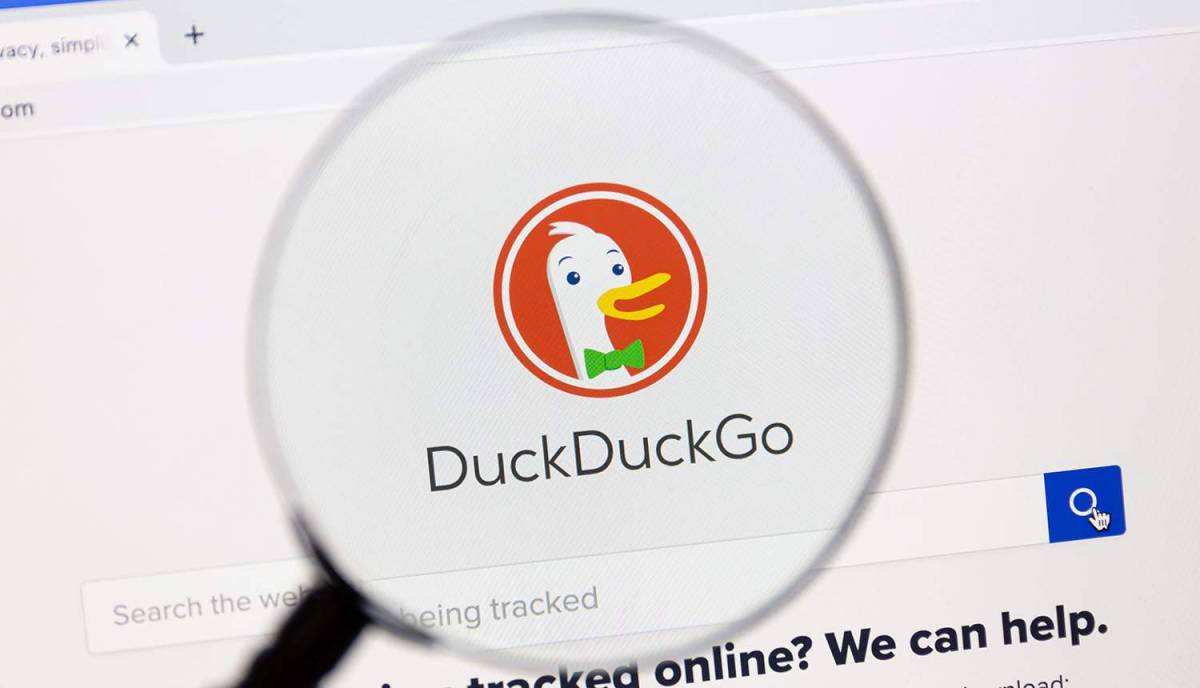A HTC U11 látványos eszköz mind hardver, mind szoftver tekintetében. Ez a zászlóshajó Tajvanról egy új érintésérzékeny technológiával érkezett, amely sok vitát váltott ki, és jelenleg praktikusnak tűnik, és sok potenciált rejt magában. Íme néhány tipp a HTC U11-hez.
-
A HTC U11 áttekintése: a Galaxy S8 valódi riválisa
-
Samsung Galaxy S8 vs HTC U11: melyik zászlóshajó a jobb?
A HTC U11 egyszerű felhasználói felülettel rendelkezik, hasonlóan az Androidhoz. Azonban még mindig van néhány nem túl nyilvánvaló funkció és beállítás, amelyekről tudnia kell. Az alábbi linkekkel ugorhat egy szakaszra:
Tippek a HTC U11 kijelzőjéhez
Távolítsa el a BlinkFeed-et a kezdőképernyőről
A HTC BlinkFeed az a képernyő, amely alapértelmezés szerint a kezdőképernyő jobb oldalára csúsztatva jelenik meg. Megjeleníti a híreket és információkat egyes alkalmazásokhoz. Ez a Google Asszisztens kártyák HTC verziója.
Könnyen deaktiválható. Nyomja meg és tartsa lenyomva egy üres helyet a kezdőképernyőn, érintse meg az „Oldal szerkesztése” lehetőséget, nyomja meg a HTC BlinkFeed képernyőt, és válassza az „Eltávolítás” lehetőséget.
Ha újra szeretné aktiválni, két ujjal csípje össze a kezdőképernyőt, mintha nagyítást végezne. Ez aktiválja a szerkesztési módot a widgetek és panelek hozzáadásához. A bal oldali utolsó panel megérintésével újra aktiválódik; megjelenik egy „+” szimbólum és a BLINKFEED szó.
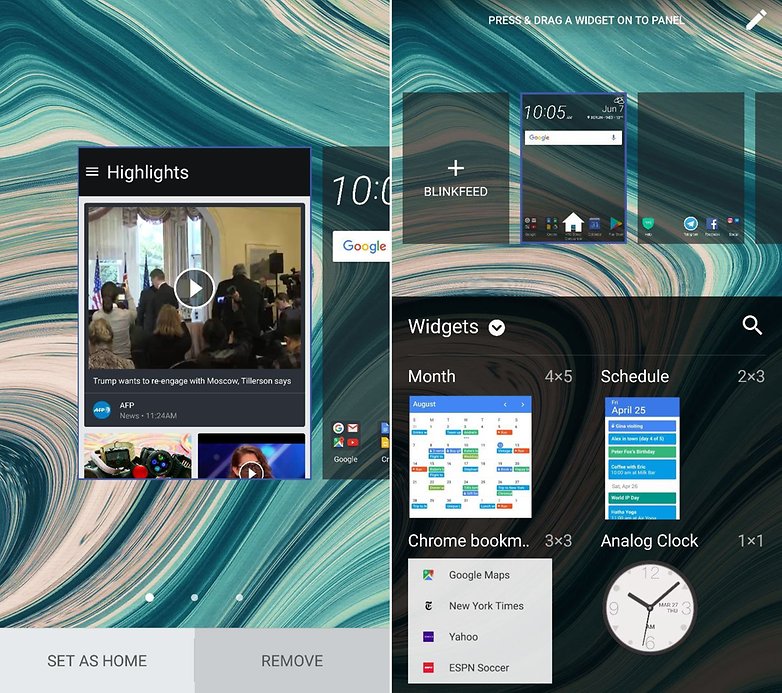
BlinkFeed, vagy szereted, vagy utálod. / © NextPit
Képernyő mozdulatok
A képernyő kézmozdulatait a Beállítások > Kijelző > Mozgásos indítási gesztusok menüpontban konfigurálhatja, és öt műveletet hajthat végre:
- Érintse meg duplán a képernyőt az eszköz felébresztéséhez vagy alvó állapotba helyezéséhez
- Az eszköz felébresztéséhez húzza felfelé az ujját a kikapcsolt képernyőn
- A kikapcsolt képernyőn csúsztassa balra a kezdőképernyőre lépéshez
- Pöccintsen jobbra a kikapcsolt képernyőn a HTC BlinkFeed megnyitásához
- Csúsztassa duplán lefelé a kikapcsolt képernyőn a kamera megnyitásához
Éjszakai mód
Az éjszakai mód az állapotsor lefelé húzásával gyorsbillentyűkkel aktiválható és deaktiválható. Ha lenyomva tartja a gyorsbillentyűt, közvetlenül a beállításokhoz vezet. Ezenkívül az éjszakai mód beállításait a Beállítások > Kijelző > Éjszakai mód menüpontban érheti el.
Itt állíthatja be a kijelző hőmérsékletét hidegebb (kék) és melegebb (piros) között. Ezen kívül választhat, hogy napnyugtától napkeltéig legyen aktiválva (ajánlom), vagy manuálisan is beállíthat egy időtartamot.
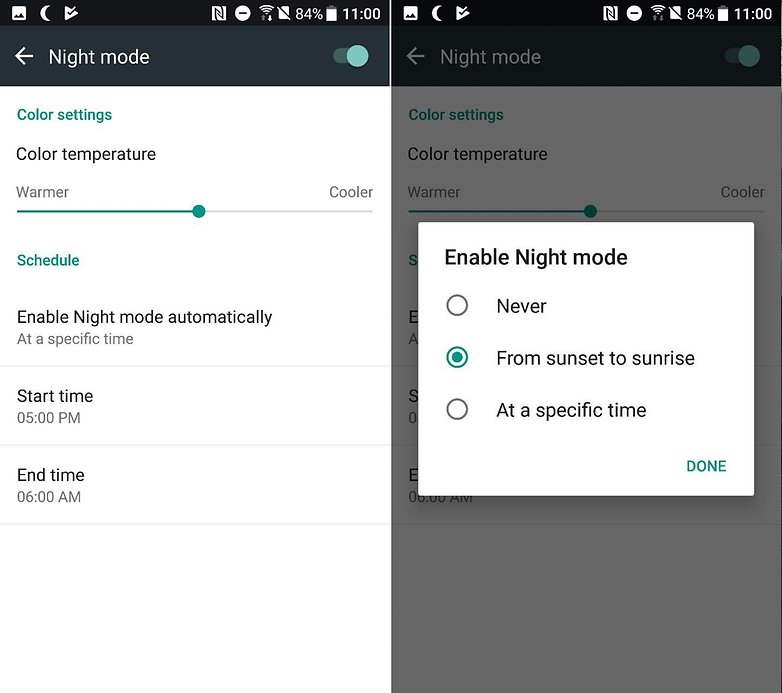
Ne zavarja az elalvási képességét. / © NextPit
HTC U11 fényképezőgép tippek
A hangerő gomb beállításai
Ha a kameraalkalmazás aktiválva van, a fizikai hangerőszabályzó gombokkal más, praktikusabb műveleteket is végrehajthat. Nyissa meg a Kamera alkalmazást, csúsztassa lefelé az ujját felülről a Beállítások eléréséhez, görgessen lefelé a felugró menüben, és válassza a Hangerő gomb beállításait. Ezután kiválaszthatja, hogy a hangerő gombokat a következő funkciók egyikéhez használja: Hangerő, Rögzítés vagy Nagyítás.
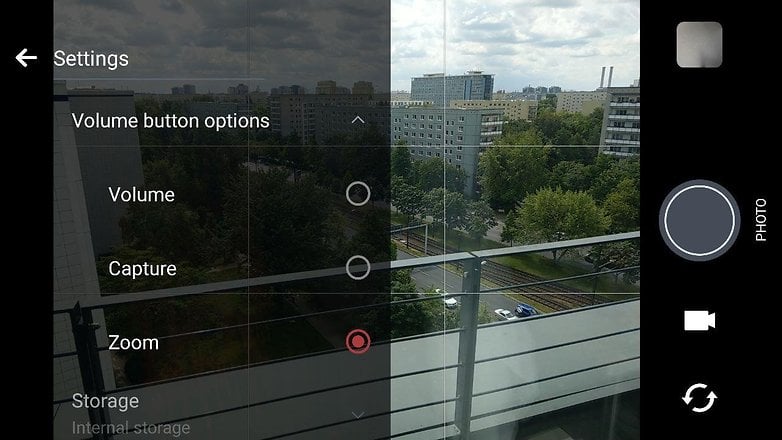
Használja a hangerő gombokat a nagyításhoz vagy egy mosoly rögzítéséhez. / © NextPit
Automatikus rögzítés
A HTC U11 fényképezőgép beállításai között lehetőség van az automatikus fotók készítésére. Ezek a beállítások a Beállítások > Kamerabeállítások menüpontban találhatók. A legérdekesebb lehetőségek a mosolyrögzítés, a szelfirögzítés és a hangrögzítés.
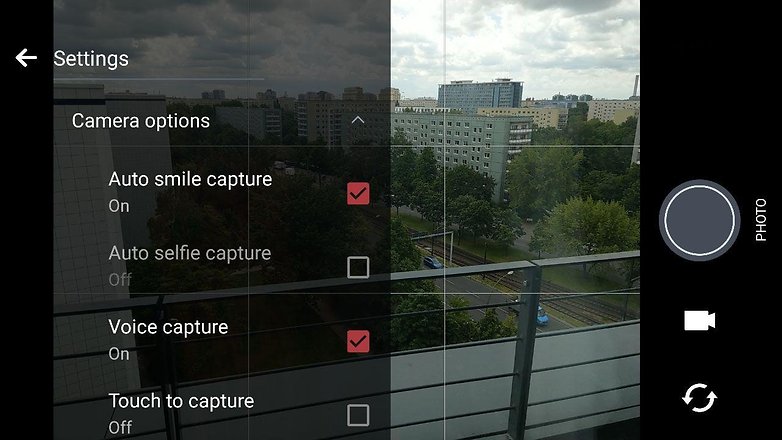
Mosoly!
/ © NextPit
A hangfókusz szabályozása
Videók rögzítésekor választhat a HiRes (kiváló minőségű) hang vagy a 3D (immersive) hang közül. A 3D Audio a hangra fókuszál, és nagyobb hangsúlyt fektet arra a területre, amelyre a kamera fókuszál. Videó rögzítése közben kiválaszthat egy területet a képernyőn, ahol a videó és a hang fókuszba kerül.
HTC U11 Edge Sense tippek
Az Edge Sense beállítása
Az új funkció használatának megkezdéséhez elengedhetetlen, hogy konfigurálja a funkció aktiválásához használt nyomásszintet, mert nem mindenki érinti meg ugyanolyan erővel a szorítást. Ezt a lehetőséget a Beállítások > Élérzékelés > Nyomási erőszint beállítása menüpontban találja.
Fogja meg a készülék széleit a képernyő alsó felében (ahol az érzékelők vannak), és válassza ki a megfelelő nyomásszintet. Ezenkívül növelheti és csökkentheti a szinteket a plusz és mínusz szimbólumokkal. Miután kiválasztotta a nyomásszintet, érintse meg a „Tesztelje a szorítóerőt” gombot, minden alkalommal, amikor eléri a funkciót aktiváló szintet, egy léggömb jelenik meg a képernyőn. Ha rendben van, érintse meg a „Kész” gombot, de ha módosítani szeretné, csak lépjen vissza a beállításokhoz.
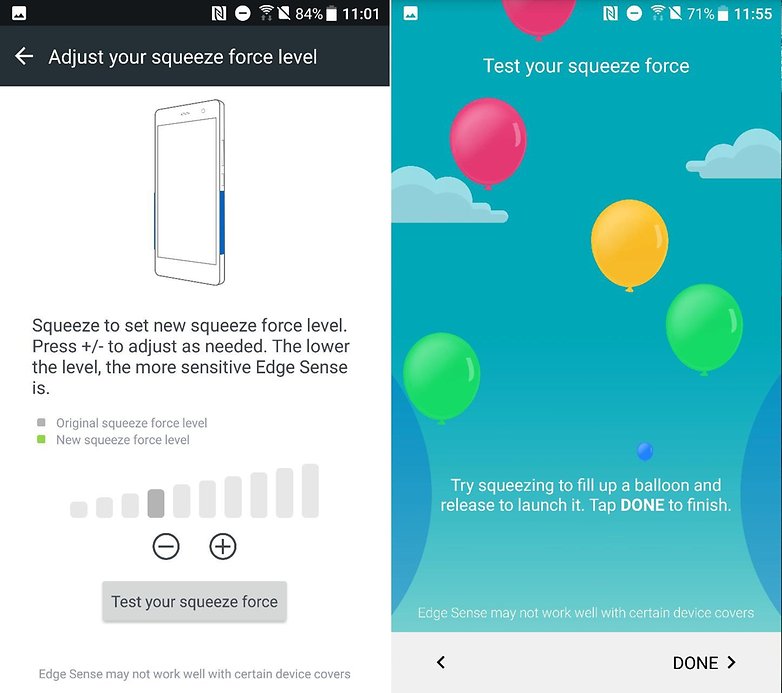
A megfelelő markolat. / © NextPit
Az Edge Sense személyre szabása
Két műveleted van az Edge Sense segítségével: az egyik gyors érintéssel, a másik pedig egy hosszú érintéssel. Mindkét opció aktiválásához aktiválnia kell a speciális módot a Beállítások > Edge Sense menüpontban. Az üzemmód aktiválásához konfigurálnia kell a nyomásszintet. Egy rövid érintéssel visszacsatoló rezgést, hosszú érintéssel pedig két visszacsatoló rezgést fog érezni.
A konfigurálás után kiválaszthatja, hogy melyik műveletet szeretné aktiválni, amikor megérinti az eszközt. A lehetőségek a következők: nyissa ki a kamerát és készítsen fényképet, készítsen képernyőképet, indítsa el a Google Asszisztenst, indítson el egy tetszőleges alkalmazást stb.
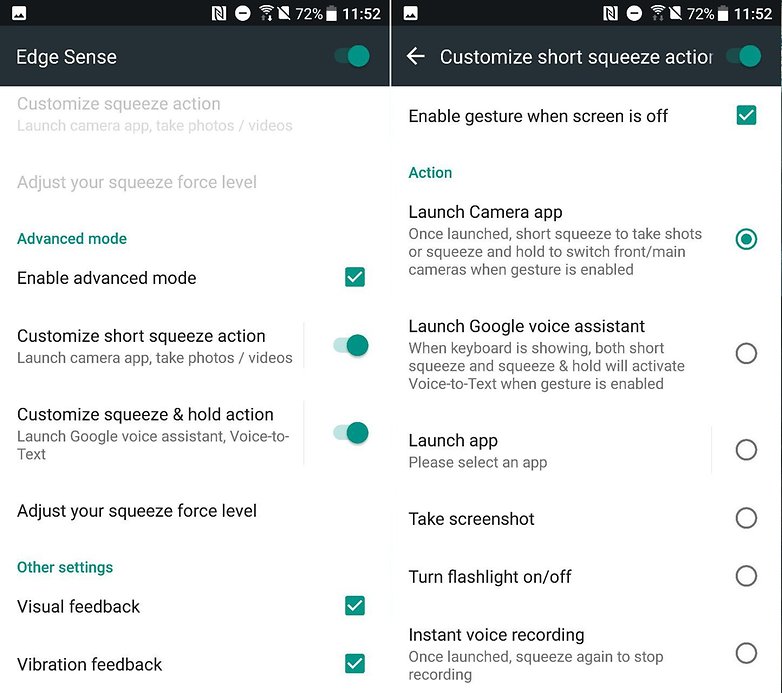
Személyre szabhatja az Edge Sense-t. / © NextPit
HTC U11 audio tippek
Hozzon létre egy hangprofilt
Ahhoz, hogy a dobozban található fejhallgatót a lehető legteljesebb mértékben használhassa az okostelefonnal, létre kell hoznia egy hangprofilt. Ehhez csatlakoztassa fejhallgatóját a készülékhez, és nyissa meg a megjelenő ablakot (ezt a Beállítások > USonic menüpontban is megteheti). Helyezze be a fejhallgatót, és válassza a “Scan” lehetőséget. Speciális audiotechnológiájának köszönhetően minden hallójáratban mérik a visszhangot, és az egyes fülrészekre küldött hanghullámokat az Ön füléhez igazítják.
Ha végzett, írja be a nevét, és érintse meg a „Kész” gombot. A Beállítások > HTC USonic menüpontban további audioprofilokat adhat hozzá az eszközt használó többi személy számára.
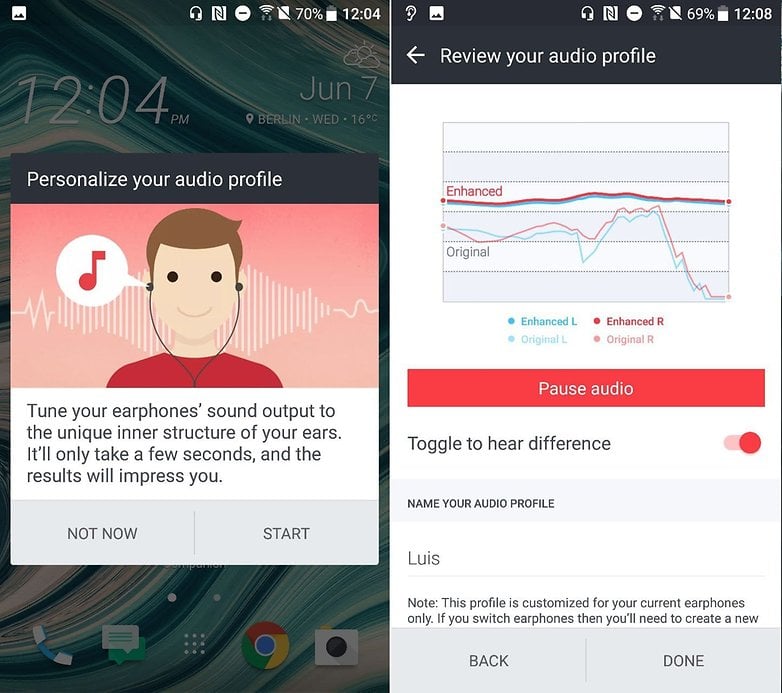
Mielőtt bármit is hallgatna, hozzon létre profilt. / © NextPit
A zajszűrés be- és kikapcsolása
Amikor csatlakoztatja az USonic fejhallgatót és zenét hallgat, a zajszűrés aktiválódik. Ezt kétféleképpen lehet deaktiválni: a Beállítások > HTC USonic aktív zajszűréssel funkció fülének kikapcsolásával vagy az értesítés megérintésével.
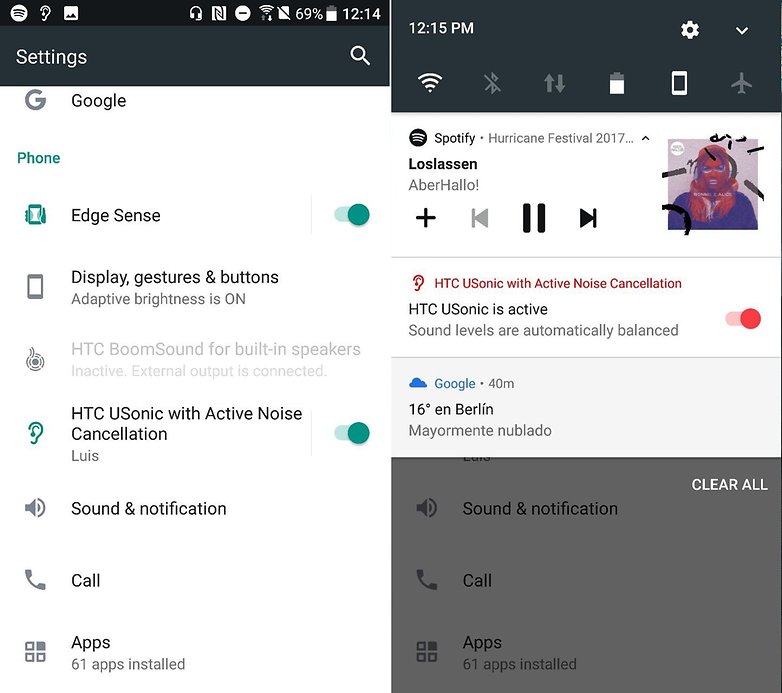
Kapcsolja ki a zajszűrést, amikor átkel az úton. / © NextPit
HTC U11 akkumulátor és teljesítménytrükkök
Boost+
Ez a HTC U11-en található alkalmazás az eszköz optimalizálási központja. Itt megtisztíthatja a memóriáját a felesleges archívumoktól, hogy helyet szabadítson fel, RAM-ot szabadítson fel, szabályozza az energiafelhasználást, és jelszóval blokkolja az alkalmazásokat magánélete védelme érdekében.
A Beállításokban automatizálhatja a RAM felszabadítását, vagy használhatja az ujjlenyomat-olvasót az alkalmazások feloldásához.
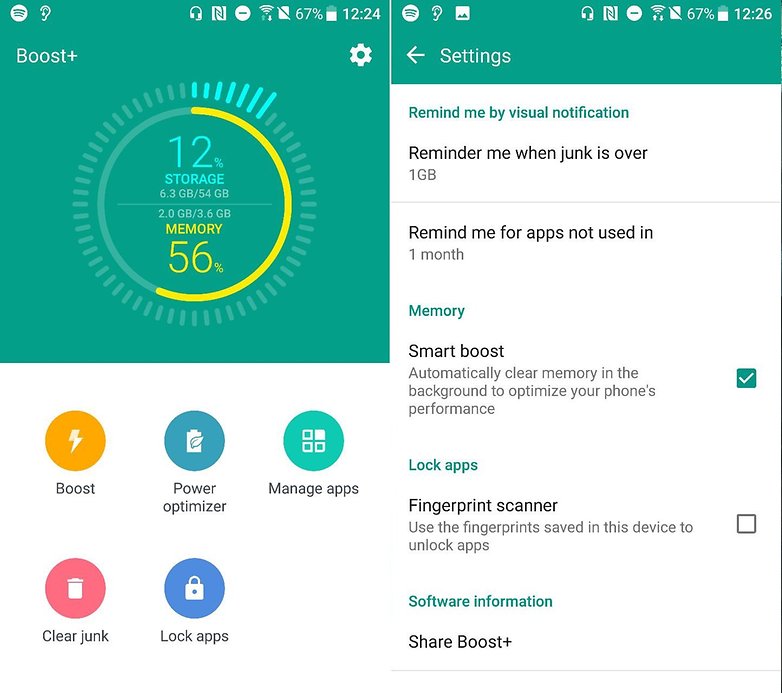
Az okostelefon vezérlőközpontja / © NextPit
A HTC U11 személyre szabása
Változtasd meg a témát
A Témák alkalmazásnak köszönhetően bármennyire személyre szabhatja HTC U11 készülékét. Ezzel az alkalmazással módosíthatja a háttérképet, a hangokat, az ikonokat, a felhasználói felület színét és még a betűtípust is. Maga az alkalmazás egy kis piac, előre meghatározott témákkal, de bármit megváltoztathat ízlése szerint.
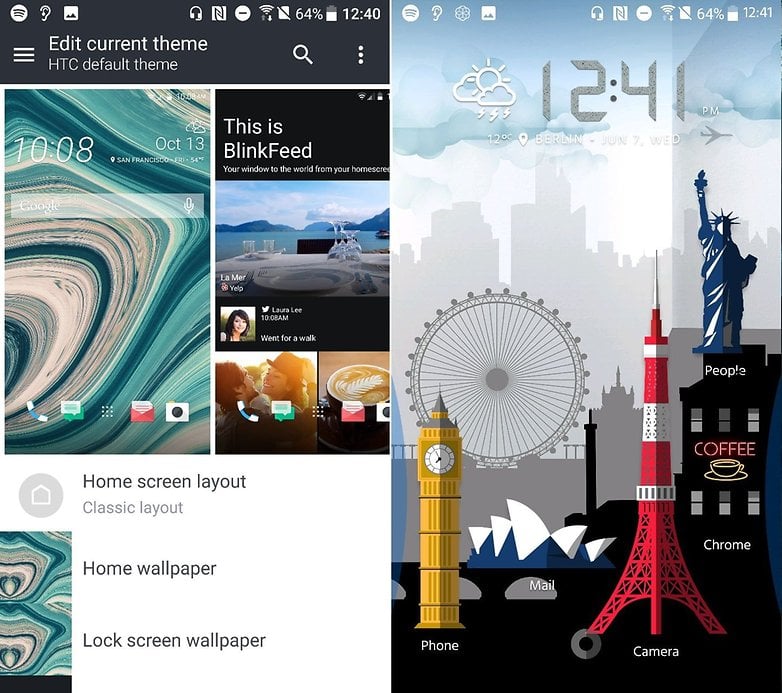
Ez a téma kissé furcsa, de vannak más, vonzóbbak is. / © NextPit
Van kedvenc funkciója, amelyet meg szeretne osztani velünk?